온라인 쇼핑몰 MD 택배사 변경되었을 때 설정 방법(오픈마켓 쓱닷컴)
온라인 쇼핑몰을 운영하는 MD라면 하루에도 수많은 업무를 처리해야 합니다. 상품 기획뿐만 아니라 상세페이지 수정, 프로모션 기획, cs팀이 따로 있지 않다면 CS 응대까지 담당하는 경우도 많죠.
필요에 따라 디자인도 해야 하고 여러 가지 잡다한 일을 해야 할 때가 많습니다.

운영하는 판매처의 택배사를 변경해야 할 때 변경하는 방법을 설명해 드릴게요.
온라인몰 마다 택배사 변경하는 메뉴나 항목등이 조금씩 다 다릅니다.
먼저 쓱닷컴(SSG.COM)에서 판매 중인 상품의 택배사를 변경하는 방법을 상세히 정리해 보았습니다. 이 글을 참고하시면 택배사 변경을 보다 쉽게 진행할 수 있습니다.
먼저 온라인 쇼핑몰의 종류를 알고 싶다면 아래 글을 클릭하여 확인 할 수 있습니다.
온라인 쇼핑몰 종류 총정리! 오픈마켓 vs 폐쇄몰 vs 위탁판매(성공적인 창업을 위한 쇼핑몰 운영
온라인 쇼핑몰 창업을 고민하는 분들이 가장 먼저 알아야 할 것은 쇼핑몰의 유형과 차이점입니다.온라인 쇼핑몰은 크게 오픈마켓, 폐쇄몰, 위탁판매, 오프라인 연계 쇼핑몰, 기타(자사몰 등)로
pop-young.kr
쓱닷컴 택배사 등록및 추가 하는 방법
1)택배사 등록 하기
구매자가 상품을 주문하면, 판매자는 해당 제품을 고객에게 배송해야 합니다. 이를 위해서는 계약한 택배사를 정확히 등록해야 합니다. 택배사가 등록되지 않으면 배송 처리가 원활하지 않거나 시스템 오류가 발생할 수도 있습니다.
택배사 등록을 위해 필요한 정보를 먼저 확인 합니다
* 계약한 택배사명 (예: CJ대한통운, 롯데택배, 한진택배 등등)
* 택배사 신용 코드(계약 코드) – 판매처와 택배사가 맺은 계약에 따라 제공되는 고유 코드
위 정보를 미리 준비한 후, 아래 순서에 따라 택배사를 등록하시면 어렵지 않게 하실 수 있습니다.
1)SSG.COM 판매자센터에 로그인합니다.
2)판매자 정보 => 판매자 정보 관리 메뉴 클릭

3)아래 메뉴에서 배송정보상세 클릭

4)아래 메뉴에서 국내배송지추가 클릭

5)계약한 택배사의 택배사명 및 계약 코드를 입력합니다.

6)등록 후 저장하면 아래 처럼 추가 된 택배사 리스트가 보입니다.

2) 등록한 택배사를 상세페이지에 적용하기
택배사 등록이 완료되었다면 이제 상세페이지 내에 출고지와 반품지에 대한 택배사를 설정해 주어야 합니다.
1) 상품번호를 클릭하여 상품의 설정 화면으로 이동합니다.
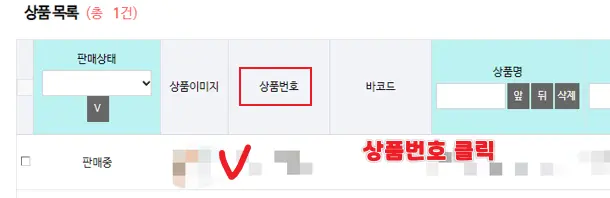
2) 설정 페이지에서 [배송] 및 [반품/교환] 항목을 찾습니다.
3) 배송 항목의 출고지에 새롭게 등록한 택배사의 배송 코드를 선택합니다.

4)반품/교환 항목의 반품지에 대해 새롭게 등록한 택배사의 배송 코드를 선택합니다.

5) 모든 변경 사항을 확인한 후 저장 버튼을 클릭합니다.
이제 택배사 변경에 대한 설정이 완료 되었습니다.
변경 후 즉시 반영되지 않을 수 있으므로, 1~2분정도 기다린 후 다시 확인해 보세요.
★★ 택배사 변경, 어렵지 않아요! ★★
쓱닷컴에서 판매 중인 상품의 택배사를 변경하는 방법을 정리해 보았습니다. 처음에는 조금 헷갈릴 수 있지만, 차근차근 따라 하면 어렵지 않게 변경할 수 있습니다.
온라인 쇼핑몰 MD로서 효율적인 업무 처리를 위해, 이런 설정 변경 방법을 익혀두면 더욱 편리하게 운영할 수 있습니다!

댓글